Se stai leggendo questa guida, è evidente che hai incontrato difficoltà nel masterizzare un DVD regolarmente acquistato in negozio a causa delle protezioni anticopia.
Ti fornirò informazioni su software specifici, disponibili sia per Windows che per macOS, che ti consentiranno di realizzare copie di backup dei tuoi DVD in modo semplice e veloce. Non preoccuparti, non è affatto complicato.
Ti invito quindi a prenderti qualche minuto, a rilassarti e a seguire attentamente questa guida.
Iniziamo!
Table of Contents
Prima di iniziare la copia di un DVD protetto
Prima di immergerci nel cuore di questa guida su come duplicare un DVD protetto, è fondamentale comprendere alcune informazioni e preparativi preliminari.
Innanzitutto, è importante sottolineare che duplicare un DVD protetto è un’operazione lecita solamente se sei il legittimo proprietario del DVD originale e intendi effettuare questa procedura per creare una copia di backup. Qualsiasi altro utilizzo è da escludere.
Inoltre, è fondamentale tenere presente che la duplicazione di un DVD protetto richiede due fasi distinte. Prima, dovrai utilizzare software specializzati per superare le protezioni anti-copia, e successivamente, dovrai utilizzare programmi di masterizzazione per effettuare la duplicazione vera e propria.
Come Clonare un DVD Protetto su Computer
Eccoci pronti a esplorare il processo di duplicazione di un DVD protetto sul tuo computer. Di seguito, troverai gli strumenti da utilizzare e le relative istruzioni, che sono applicabili sia su sistemi Windows che su macOS.
MakeMKV (Windows/macOS)
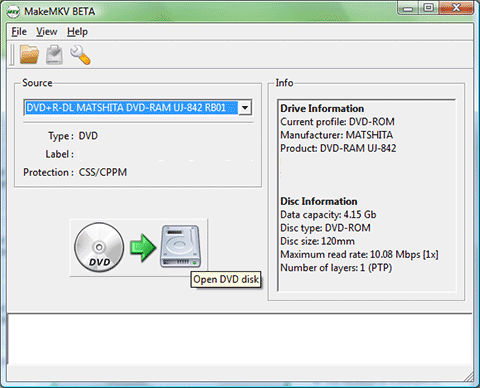
Per iniziare, ti consiglio di provare MakeMKV se desideri duplicare un DVD protetto e salvare il suo contenuto sul tuo computer. Questo software è disponibile per Windows e macOS ed è in grado di convertire DVD e Blu-Ray protetti in file video MKV che includono tracce audio e sottotitoli dal disco originale. Anche se è a pagamento (circa 60 euro), è possibile scaricare e utilizzare una versione di prova gratuita (beta).
Ecco come scaricare e utilizzare MakeMKV sul tuo computer:
Visita il sito web ufficiale di MakeMKV e seleziona il collegamento “MakeMKV for Windows” se stai utilizzando Windows, oppure “MakeMKV for Mac OS X” se stai utilizzando macOS.
Dopo aver completato il download, se stai utilizzando Windows, apri il file EXE scaricato e segui le istruzioni di installazione. Accetta le condizioni della licenza e completa il processo di installazione.
Avvia il programma dal collegamento aggiunto al desktop.
Se stai utilizzando macOS, apri il file DMG scaricato e trascina l’icona MakeMKV nella cartella “Applicazioni”. Esegui il programma andando a bypassare le restrizioni di Apple per applicazioni non certificate.
Una volta aperto MakeMKV, inserisci il DVD che desideri duplicare nel masterizzatore del computer. Seleziona l’unità DVD come sorgente e avvia la copia dei file dal disco ottico al computer premendo il pulsante dedicato.
Ora, seleziona i titoli, le tracce audio e i sottotitoli da includere nel file MKV che stai per creare. Scegli la cartella di destinazione in cui vuoi salvare il file MKV finale e avvia la conversione premendo il pulsante corrispondente.
In pochi passaggi, avrai duplicato con successo il tuo DVD protetto.
AnyDVD: Duplicare DVD Protetti (Windows)
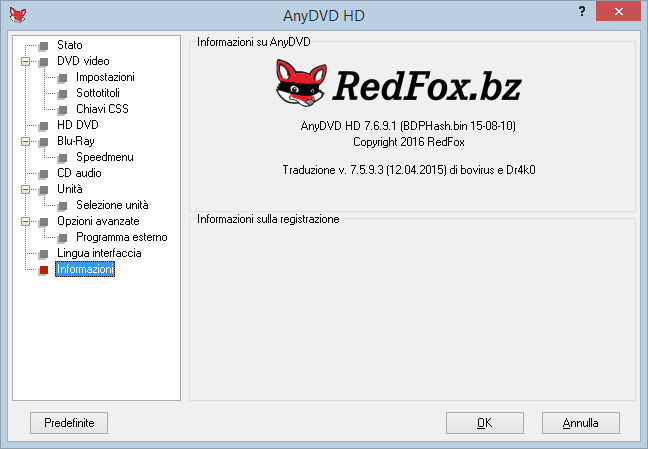
Per duplicare DVD protetti su Windows, un’altra opzione è l’uso di AnyDVD. Questo programma funge da driver in tempo reale ed è progettato per aggirare le protezioni anti-copia sui DVD. Sebbene sia un software commerciale (con prezzi a partire da 59 euro/anno), è disponibile anche in una versione di prova gratuita che può essere utilizzata senza limitazioni per 21 giorni.
Ecco come scaricare e utilizzare la versione di prova di AnyDVD:
Visita il sito ufficiale di AnyDVD e fai clic sul pulsante “Download” insieme al nome del programma.
Una volta completato il download, apri il file EXE ottenuto e segui le istruzioni di installazione. Accetta i termini della licenza e completa l’installazione.
Al riavvio del computer, vedrai una finestra di AnyDVD che apparirà sul desktop. Fai clic su “Continua” e poi su “OK” due volte.
Il programma verrà quindi minimizzato accanto all’orologio di sistema.
Inserisci il DVD che desideri duplicare nel masterizzatore del computer.
Fai clic destro sull’icona di AnyDVD nella barra delle applicazioni e nel menu che appare, seleziona “Decripta il disco nel disco fisso.“
Nella finestra successiva, fai clic sul pulsante con l’immagine di una cartella e specifica la posizione in cui desideri salvare il contenuto del DVD sotto forma di cartella “VIDEO_TS.”
Premi il pulsante “Copia disco” per avviare il processo di duplicazione.
AnyDVD ti consentirà di aggirare le protezioni anti-copia e creare una copia del tuo DVD protetto in pochi semplici passaggi.
Come masterizzare un DVD protetto gratis su macOS
Se stai utilizzando un Mac e desideri masterizzare un DVD protetto e masterizzarne i file su un nuovo disco, puoi farlo usando Burn. Ecco come procedere:
Burn (macOS)
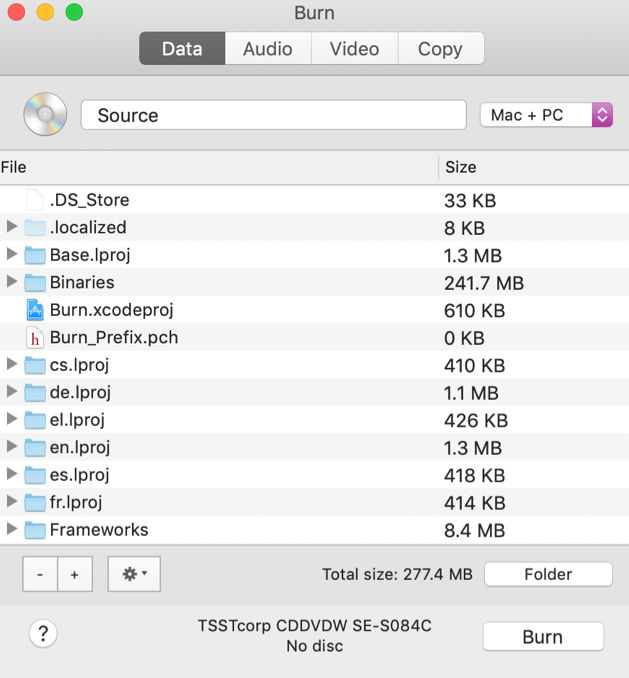
Visita il sito web di Burn e scarica l’applicazione facendo clic sul collegamento “Download Burn.”
Dopo aver scaricato l’applicazione, estrai l’archivio ZIP e trascina l’icona di Burn nella cartella “Applicazioni” del tuo Mac.
Fai clic destro sull’icona di Burn nella cartella “Applicazioni” e seleziona “Apri” due volte per avviare il programma, aggirando le limitazioni di Apple per sviluppatori non certificati (questa operazione è richiesta solo al primo avvio).
Inserisci un disco vuoto nel masterizzatore collegato al tuo Mac e seleziona la scheda appropriata su Burn in base al tipo di dati che desideri masterizzare: “Copia” per un file immagine del DVD o “Dati,” “Video,” o “Musica” per altri contenuti.
Trascina i file del DVD precedentemente copiati sul tuo Mac nella finestra di Burn.
Fai clic sul pulsante “Masterizza” in basso a destra, regola le impostazioni di velocità secondo le tue preferenze, quindi fai clic su “Masterizza” per avviare il processo di scrittura del disco.
Questi strumenti gratuiti ti consentiranno di masterizzare DVD protetti su computer, indipendentemente dal sistema operativo in uso.
Come masterizzare un DVD protetto gratis su Windows
Se desideri masterizzare un DVD protetto su un nuovo supporto fisico, puoi farlo utilizzando strumenti gratuiti come ImgBurn o Burn.
ImgBurn (Windows)
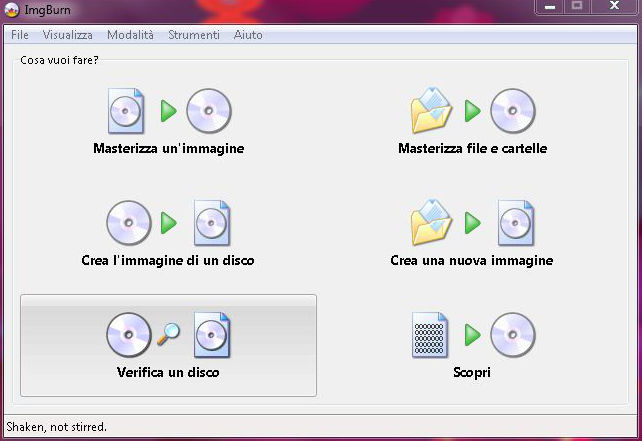
Visita il sito ufficiale di ImgBurn e fai clic sul collegamento “Mirror 7 – Provided by ImgBurn” (se non funziona, seleziona un altro link) per scaricare il programma.
Dopo aver completato il download, apri il file EXE e segui le istruzioni di installazione. Accetta i termini della licenza e completa il setup.
Avvia ImgBurn e seleziona l’opzione “Masterizza un’immagine” se hai un file immagine del DVD o “Masterizza file e cartelle” se desideri masterizzare direttamente i file e le cartelle.
Inserisci un disco vuoto nel masterizzatore e seleziona i file del tuo DVD che desideri masterizzare facendo clic sull’icona della cartella gialla.
Seleziona il masterizzatore dalla sezione “Destinazione“, regola la velocità di scrittura se necessario e fai clic sull’icona di masterizzazione per avviare il processo.
Alternative per Masterizzare un DVD Protetto Gratis

Se le opzioni che ho menzionato finora non ti hanno convinto del tutto, ecco altre alternative che puoi considerare per masterizzare i DVD protetti che hai duplicato:
DVD Flick (Windows): Questo software gratuito per Windows ti consente di convertire video in un formato compatibile con i lettori DVD e masterizzarli su dischi DVD. È un’opzione utile se desideri creare DVD video personalizzati.
Ashampoo Burning Studio (Windows): Ashampoo Burning Studio è un’applicazione di masterizzazione per Windows che offre funzionalità complete per masterizzare DVD video, CD audio, dati e molto altro. Ha una versione di prova gratuita e una versione a pagamento con funzionalità avanzate.
HandBrake (Windows/macOS): Anche se non è specificamente un software di masterizzazione, HandBrake è uno strumento gratuito che ti consente di convertire video in formati compatibili con i lettori DVD e masterizzarli successivamente utilizzando altri programmi di masterizzazione.
Nero Burning ROM (Windows): Nero è una suite di masterizzazione ben nota per i sistemi Windows. Anche se è a pagamento (con prezzi a partire da 49,95 euro), puoi utilizzare la versione di prova gratuita funzionante per 7 giorni per copiare i DVD protetti.
CDBurnerXP (Windows): Questo è un altro software valido per Windows con il quale puoi masterizzare CD e DVD dati, DVD video, CD audio e immagini ISO. Puoi anche usarlo per creare dischi riscrivibili e duplicare CD o DVD.
SimplyBurns (macOS): Se stai utilizzando un computer Mac, SimplyBurns è uno strumento open source che ti consente di masterizzare CD e DVD dati, musicali e video. Anche se non è in sviluppo attivo, funziona perfettamente.
Queste alternative ti offrono opzioni aggiuntive per masterizzare i tuoi DVD protetti, sia su Windows che su macOS. Scegli quella che meglio si adatta alle tue esigenze e alle tue preferenze.
